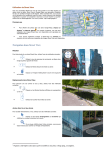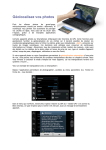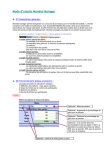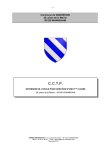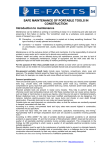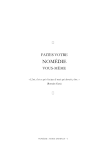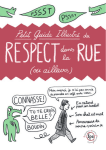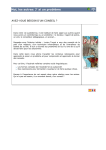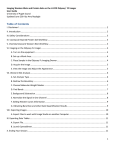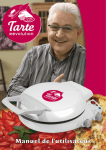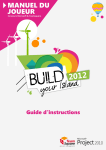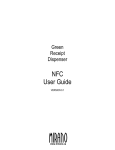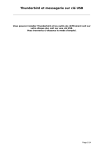Download Créez vos propres QR codes, avec Zint
Transcript
Créez vos propres QR codes, avec Zint Vous en avez forcément déjà vu, vous en avez peut-être même utilisé, ces fameux « QR codes 1», drôles de labyrinthes qui fleurissent sur nos revues, prospectus, titres de transport, pancartages des musées, etc. Ils ont aujourd’hui le vent en poupe… Comment cela fonctionne-t-il ? Le QR code est une forme évoluée de notre bon vieux « code-barres » utilisé dans les grandes surfaces ou les bibliothèques. Contrairement à ce dernier, il peut contenir bien plus de caractères (plusieurs milliers), et c’est bien là son principal intérêt. Comme son ainé, le but est de coder un maximum de données sur un petit espace. Ensuite, pour lire cette information, il suffit de la « scanner » avec une douchette, une webcam, l’appareil photo d’un smartphone ou d’une tablette, puis de la « décoder » avec une application ad hoc. On trouve aujourd’hui de nombreuses applications sur tous les modèles de smartphones ou de tablettes pour lire ces codes. Bien souvent, ces derniers cachent une adresse Internet : cela permet de s’y rendre directement, sans avoir à la composer, ce qui est toujours fastidieux sur un petit clavier, surtout si l’adresse en question est complexe ! Mais sachez qu’un QR code peut également exécuter bien d’autres fonctions, comme rechercher un point sur une carte, envoyer un SMS ou un MMS, un courriel, et bien d’autres choses encore … Utilisé au début à des fins souvent commerciales, le QR code est aujourd’hui adopté par de nombreuses collectivités pour faciliter la vie de leur usagers. Certaines l’insèrent dans leurs plaquettes de communication ou journaux périodiques, pour orienter le lecteur vers une page précise de leur site Web. D’autres les incluent dans les panneaux d’informations touristiques afin de proposer sur le « Net » un prolongement virtuel de la visite… Les applications sont infinies ! Grâce à cette brochure, et à l’aide d’un petit logiciel, Zint Barcode Generator, nous vous proposons de créer vos propres codes le plus simplement du monde ! … Téléchargez et installez le programme Zint Barcode Generator est gratuit, il permet de créer une grande variété de codes barres répondant à diverses normes. Bien entendu, ce support ne fera référence qu’au format QR (ISO 18004). Pour l’instant, le produit n’est disponible qu’en langue anglaise, mais ce n’est pas pénalisant, en regard de sa simplicité d’utilisation… Notez que Zint Barcode Generator est un logiciel « portable ». Si vous n’êtes pas familier(ère) avec ce type d’application, veuillez consulter le dernier chapitre de cette brochure … 1 QR signifie « Quick Response » autrement dit réponse rapide. On peut le télécharger à l’adresse suivante : http://sourceforge.net/projects/portableapps/files/Zint%20Barcode%20Studio%20Portable/ZintPort able_2.4.3_English.paf.exe/download Ou bien à partir de http://zint.github.com/ Nota : votre navigateur devrait vous proposer de télécharger le fichier au bout de quelques secondes. Si ce n’était pas le cas, cliquez sur le lien « Direct link »… Cliquez ensuite sur « Enregistrer sous » dans la fenêtre qui s’affiche. Choisissez un dossier que vous aurez nommé par exemple « App portables », dans lequel vous pourrez ranger ce type d’applications. Une fois le fichier complètement téléchargé, lancez l’assistant en double cliquant dessus… Il vous suffira de passer d’un écran à l’autre à l’aide du bouton « Next ». Précisez simplement où le produit doit être copié avec le bouton « Browse ». Sélectionnez le bon dossier, puis cliquez sur « OK ». Cliquez ensuite sur le bouton « Install »… Nota : à l’issue de l’installation, vous pourrez effacer le fichier initialement téléchargé… Utilisez le programme Lancez « Zint ». Comme nous l’évoquions plus haut, ce programme est compatible avec la plupart des codes-barres existants. Il convient donc avant tout de choisir le bon standard, à savoir « QR Code (ISO 180004) ». Utilisez pour cela la liste déroulante « Symbology ». Notez que le résultat apparaît immédiatement dans l’écran d’aperçu, ce qui permet de tester en direct le pictogramme généré, à l’aide d’un smartphone ou d’une tablette … Notre premier code Pour notre premier exemple, nous nous contenterons de crypter une adresse Web. Pour cela, utilisez votre navigateur Internet, et rendez-vous à l’adresse en question… Cliquez ensuite simplement dans la barre d’adresse du navigateur, de sorte que l’URL choisie soit entièrement sélectionnée, puis en cliquant dessus à l’aide du bouton droit de la souris, sélectionnez l’option « Copier ». Retournez ensuite vers le logiciel Zint, puis cliquez à l’aide du bouton droit de la souris dans la case « Data to Encode » et choisissez l’option « Paste » (Coller). Bien sûr, vous pouvez aussi décider de saisir directement l’information à coder… Notez que le QR code est modifié en direct dans l’aperçu. Bien sûr, plus l’adresse Web est complexe, et plus le QR code démontre son efficacité ! Surtout, n’oubliez pas de faire démarrer vos adresses par http:// afin que l’application comprenne bien qu’il s’agit d’une URL. Ajustez la taille de votre code Pensez à adapter la taille du QR code en fonction du support sur lequel il sera imprimé : cela peut aller d’une simple carte de visite à une affiche géante, les applications sont sans limites ! Qr code géant destiné aux utilisateurs d'applications cartographiques… Pour définir la taille de votre code, rendez-vous dans l’onglet « QR Code » et cochez la case « Adjust Size To : ». Sélectionnez ensuite la taille souhaitée dans la liste déroulante… Bien entendu, vous serez peut être amené à faire plusieurs essais avant de trouver le bon réglage… Personnalisez l’apparence de votre code Votre QR code n’est pas obligatoirement de couleur noire. Vous pouvez opter pour d’autres teintes, plus en harmonie avec votre charte graphique. Avec Zint, il est possible de modifier la coloration du code, mais aussi de son arrière plan. Ne perdez tout de même pas de vue que le pictogramme doit rester suffisamment contrasté pour que le « flashage » se passe correctement… Pour modifier la couleur du symbole, cliquez sur le bouton « Foreground color » (Background pour l’arrière-plan). Cliquez alors sur la teinte souhaitée dans le sélecteur. On peut aussi créer une couleur personnalisée en agissant sur le triplet : Teinte (Hue), Saturation (Sat), Luminosité (Val) ou bien Rouge (Red), Vert (Green), Bleu (Blue). Nota : en cas d’erreur, utilisez le bouton « Reset color »… Exportez votre code Pour enregistrer votre symbole afin de l’exploiter dans vos publications, utilisez le bouton « Save ». Zint exporte votre code comme une image. Vous pouvez donc facilement l’intégrer à vos logiciels préférés. Par défaut, le format graphique choisi sera le PNG, ce qui convient pour la plupart des usages. Parfois, vous devrez opter pour un format autre, ce peut être le cas si vous utilisez les services d’un imprimeur, qui préfèrera sans doute le format EPS… Sélectionnez le dossier souhaité, puis donnez un nom au fichier, et cliquez sur « Enregistrer ». Votre QR code est maintenant créé ! Remarquez qu’il est doté de 3 repères : il est donc lisible dans n’importe quel sens. Par conséquent, il est tout à fait envisageable, pour des raisons esthétiques ou de mise en page, de l’incliner comme vous le souhaitez. Du fait qu’il se présente sous la forme d’un fichier graphique, il suffit d’utiliser la fonction de rotation de votre logiciel de retouche photos préféré… Exploitez votre code Prenez bien soin de tester vos QR codes avant toute publication. Munissez-vous tout d’abord d’un smartphone (ou d’une tablette) connecté et autorisé à naviguer sur Internet. Bien souvent, une application pour lire les QR codes est déjà disponible dans votre système. Si ce n’est pas le cas, vous pouvez facilement en télécharger une : il existe pour cela de nombreux logiciels gratuits, comme par exemple « Barcode Scanner ». Lancez simplement l’application, et présentez l’appareil devant le code, ajustez la distance, dès que celui-ci est repéré, l’application vous le signale, affiche le lien à l’écran et vous propose de lancer votre navigateur pour s’y rendre… Diversifiez les usages Nous avons vu comment diriger un internaute vers une adresse web, mais grâce au QR codes, on peut faire bien plus ! Voici quelques applications possibles (attention, respectez bien la syntaxe !) : Poster un SMS Votre code peut enfermer un numéro de téléphone pré-composé auquel le smartphone ou la tablette suggèrera d’envoyer un SMS. Inscrivez simplement dans la rubrique « Data to Encode » la mention SMS: suivi du numéro de mobile où doit parvenir le message … Envoyer un courriel Toujours dans la rubrique « Data to Encode », utilisez l’identificateur MATMSG: suivi des paramètres souhaités. Le seul élément obligatoire est naturellement l’adresse mail du destinataire, précédée de la mention TO :. Vous pouvez également prédéfinir un objet (SUB :) et un corps de message (BODY :). Bien sûr, l’Internaute peut modifier/compléter à sa guise le message. Inspirezvous de l’exemple ci-dessous en inscrivant votre formule… MATMSG:TO:[email protected];SUB:Concours;BODY:Ma réponse est : ;; Proposer un contact Très utile sur une carte de visite par exemple, la présence d’un QR code permet, en un clin d’œil, de rajouter des coordonnées dans le carnet d’adresses d’un interlocuteur. Grâce à l’identificateur MECARD:, vous pouvez lui transmettre nom, adresse, téléphone, courriel, etc. Voici un exemple : MECARD:N:Robino,Didier;ADR:175, place de la Caserne Bosquet , BP 30069 , Mont de Marsan Cedex, 40002;TEL:+33558858190;EMAIL:[email protected];; Partager une connexion à partir de votre point d’accès public Wifi Quoi de plus fastidieux que de remplir les paramètres d’accès à un réseau sans fil ? Difficile, par exemple, de saisir la clé de protection, souvent interminable, sans la moindre erreur de frappe ! En fournissant un QR code de connexion sur une affiche ou un flyer, vous faciliterez grandement la tâche de l’usager … Pour ce faire, choisissez l’identificateur WIFI: et renseignez les différents paramètres : T : le type de protection (WEP, WPA…), S : le nom du réseau (SSID), et enfin P : le mot de passe. WIFI:T:WEP;S:monwifi;P:125468;; Fournir des coordonnées GPS Que diriez-vous de fournir instantanément une localisation affichable directement dans une application cartographique ? Les utilisations d’un tel symbole sont multiples : outre la possibilité de fournir un plan d’accès, on peut imaginer une utilisation touristique ou culturelle, comme indiquer un circuit ou organiser un genre de jeu de piste … Pour réaliser ce code, il vous suffit de disposer des coordonnées (latitude, longitude) du lieu. Si vous ne les connaissez pas, il est facile de vous les procurer avec une application cartographique en ligne du genre « Google Maps » ou « Bing Cartes ». Lancez votre application cartographique préférée dans votre navigateur et trouvez l’endroit souhaité en utilisant le moteur de recherche ou en vous déplaçant sur la carte. Utilisez un niveau de zoom raisonnable pour obtenir une certaine précision (utilisez pour cela la molette de votre souris). Une fois le lieu bien visible, cliquez à l’aide du bouton droit de la souris à l’endroit souhaité. Si vous utilisez « Google Maps », choisissez l’option « Plus d’infos sur cet endroit » et les coordonnées s’afficheront dans le champ de recherche. Si vous utilisez « Bing Cartes», sélectionnez simplement les coordonnées qui apparaissent directement. Copiez la latitude et la longitude dans le pressepapier en utilisant le bouton droit de la souris et en choisissant l’option « Copier ». Il vous suffit ensuite de coller ces coordonnées dans Zint en cliquant dans la rubrique « Data to Encode » à l’aide du bouton droit de la souris et en choisissant l’option « Paste ». Faites simplement précéder cette information de l’identificateur GEO:. Exemple : GEO:43.92855,-0.56085 Important : pensez à ne laisser aucun espace dans la chaîne de caractères ! Pour finir, quelques conseils… Pour être sûr de l’impact de vos QR codes, vous devez observer quelques règles. Lorsque votre QR code est affiché (par exemple, une indication touristique) veillez à ce que l’usager puisse capter l’Internet à cet endroit ! Prévoyez éventuellement un mode d’emploi à proximité du QR code, ou à minima, la mention « flashez-moi ». Indiquez clairement ce que renferme le code (adresse web, carte de visite, coordonnées géographiques…). A propos des applications portables Une application « portable » est un logiciel fonctionnant de manière autonome sans nécessiter d’installation « lourde » sur votre système. De ce fait, on peut imaginer utiliser le programme comme on le ferait avec n’importe quel logiciel du marché, c'est-à-dire en le lançant à partir de votre disque dur, mais également sur des supports de stockage amovibles tels une clé USB, un cédérom ou une carte flash quelconque. Les intérêts de cette manière de procéder sont multiples, en voici une liste non exhaustive : Cela évite d’encombrer inutilement le registre de votre système (voir plus loin), Vos logiciels vous suivent partout, quel que soit l’ordinateur utilisé, Vous ne laissez pas de traces derrière vous, Pour désinstaller un logiciel portable, il suffit de le jeter à la corbeille, du coup, l’installation d’une nouvelle version est plus facile, Si vous conseillez ce genre de logiciels à des personnes peu habituées à l’informatique, vous n’aurez pas ou peu d’explications à fournir pour l’installation… Didier Robino